自动监测导入
由于 Eagle 的资源库结构与系统文件结构不同,因此在某些无法使用拖拽功能的情况下,您可能需要多一个存储步骤才能将文件新增到 Eagle 资源库中。只需启用“自动导入”功能可以轻松解决这个问题,尤其是在以下情境中:
- 无法直接拖拽文件至 Eagle 时:
例如从浏览器下载图片或文件时,可以直接指定存储到监视文件夹,直接将文件新增到 Eagle 资源库。 - 与第三方截图或录影工具搭配使用:
使用这些工具时,文件可以快速存储在 Eagle 资源库中。 - 直接将绘图软件的成果输出至 Eagle:
例如在使用 Photoshop、截图工具或其他应用程序时,只需将文件存入自动导入的监视文件夹,Eagle 会自动根据资源库名称建立子文件夹,轻松导入对应的资源库。
设置方式
- 在电脑上新增一个监视用的文件夹,例如:自动导入 Eagle(目前仅支持本地路径,不支持局域网或 NAS 存储设备)。
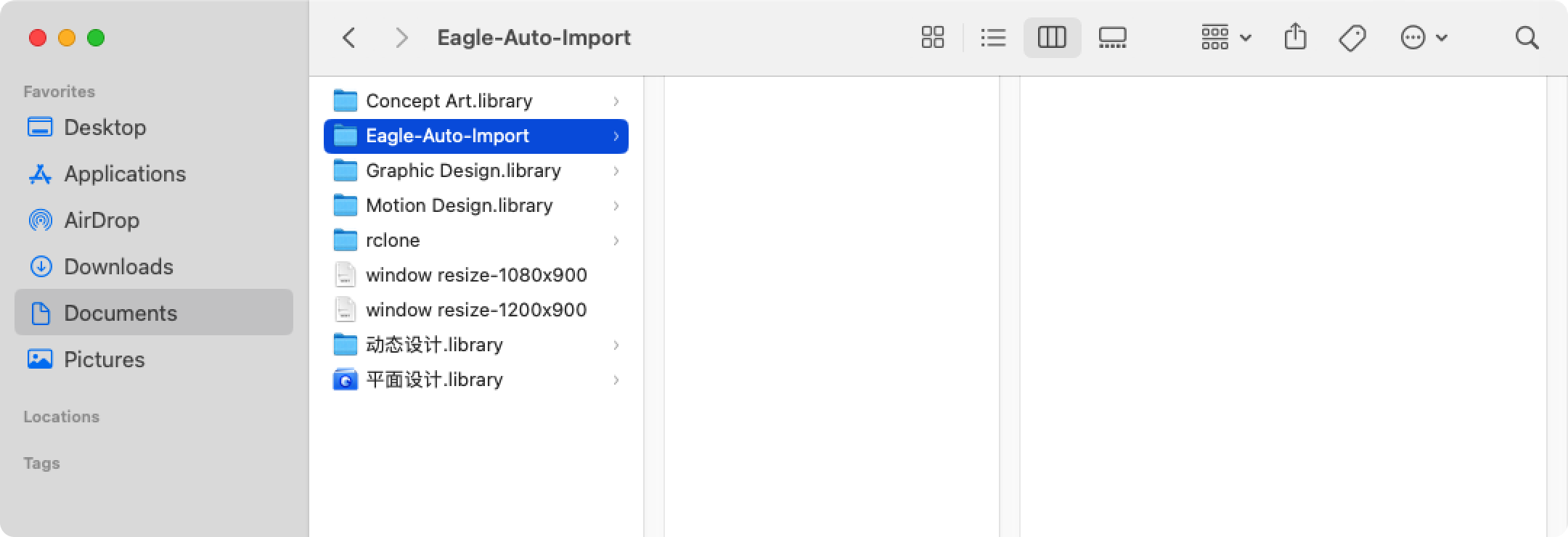
- 打开 Eagle 偏好设置,在左侧分类中找到 “自动导入” 选项,并打开 “启用自动导入”。
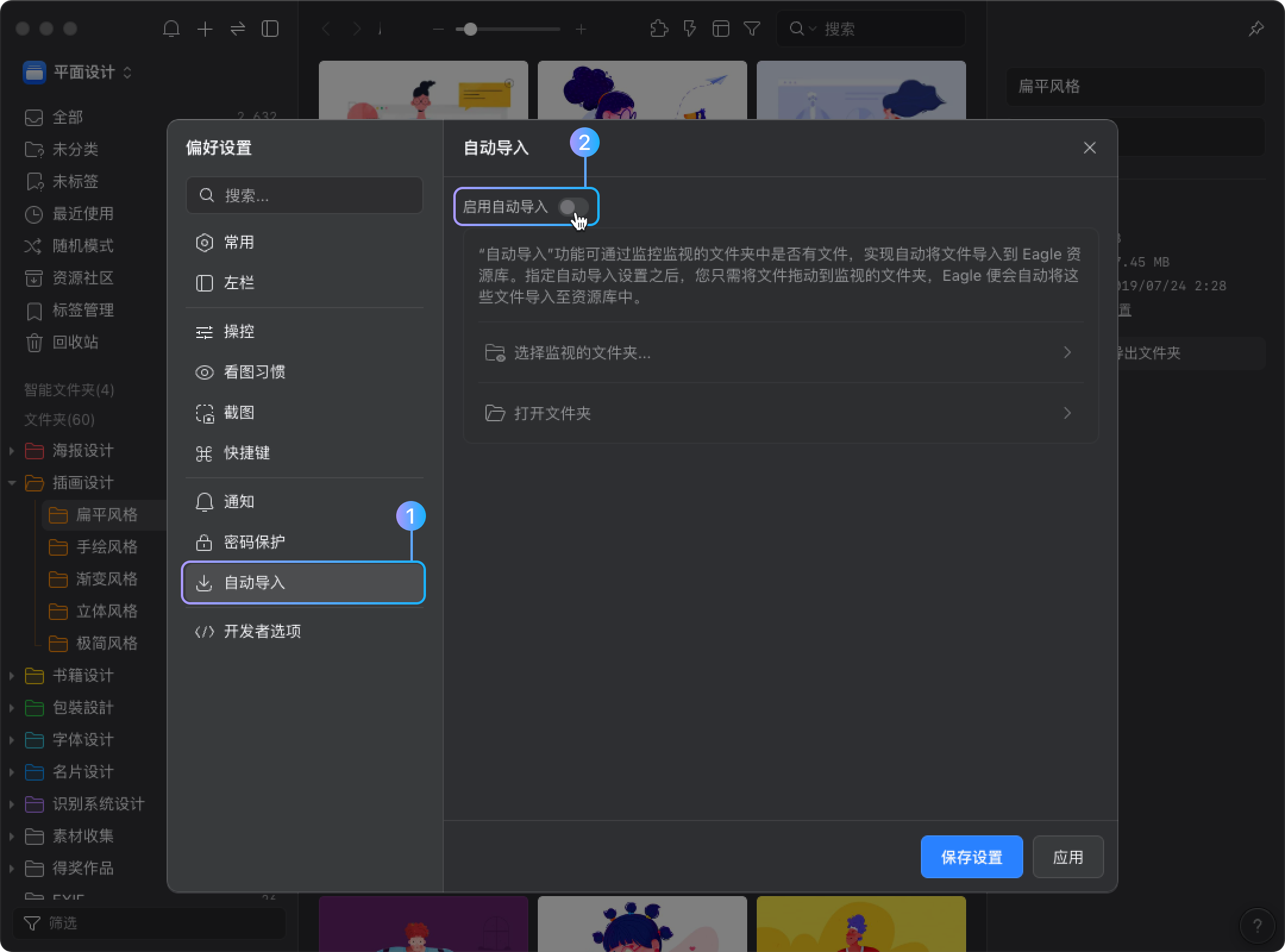
- 选择刚新增的监视用文件夹。
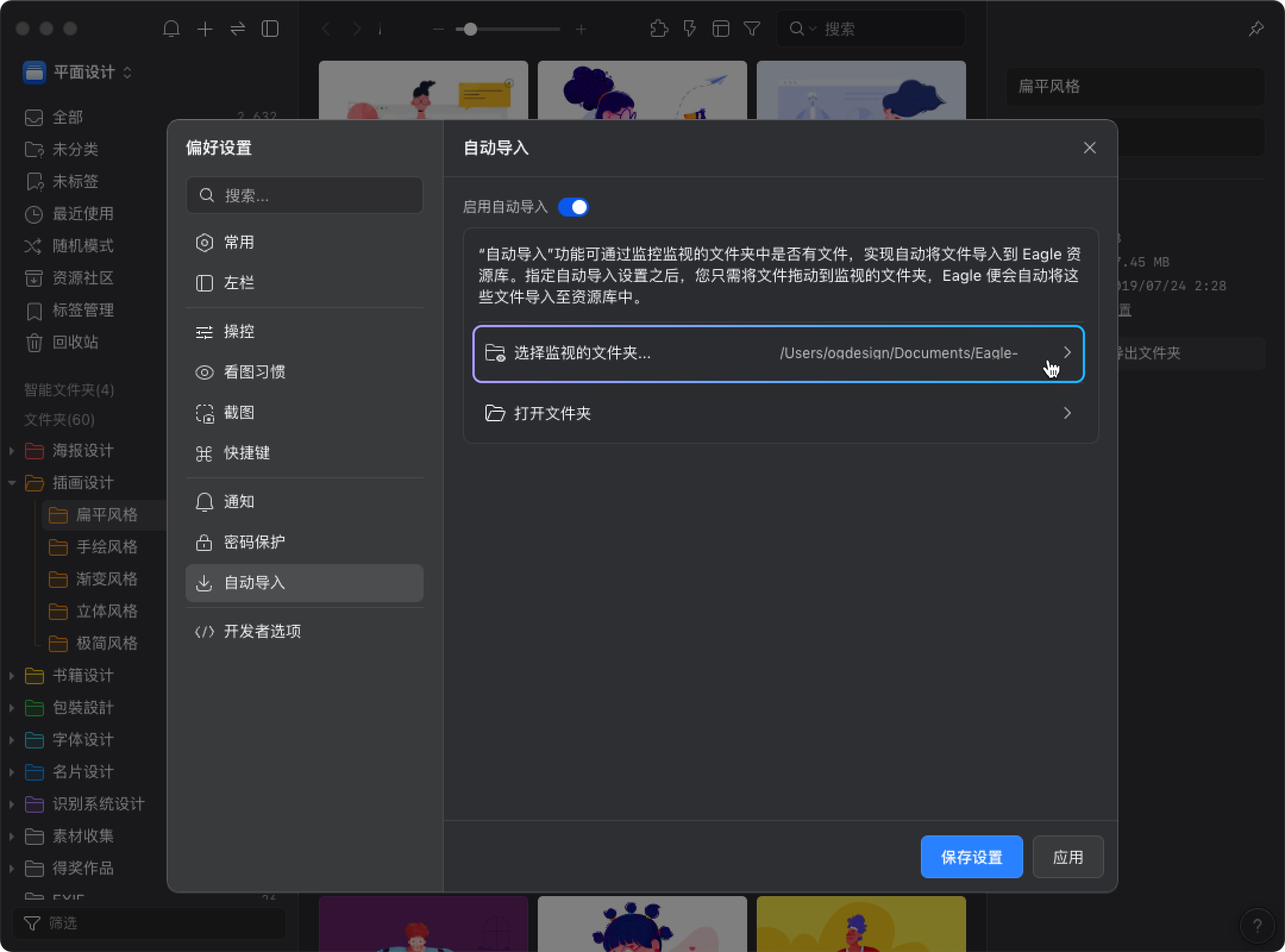
- 设置完成后,您可以在电脑中查看该监视文件夹,Eagle 已帮您建立对应资源库名称的 “子文件夹”。
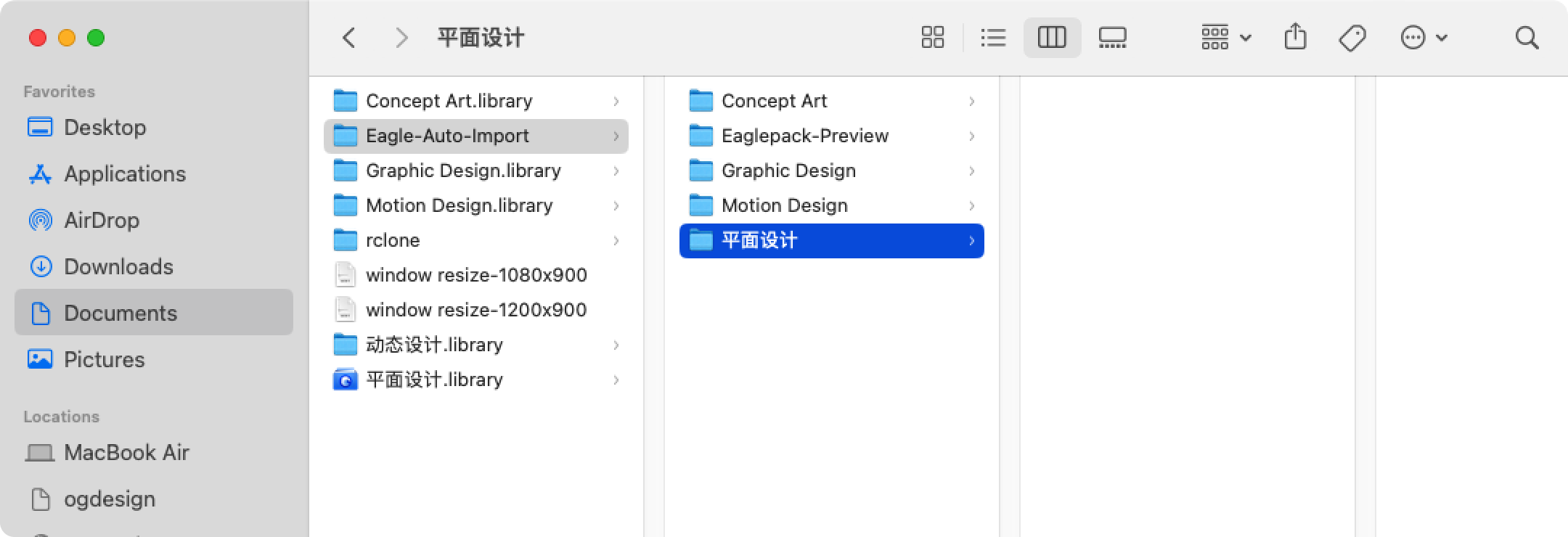
- 可以将监视文件夹新增到文件管理器的“喜好项目”列表中,以便未来快速存取。